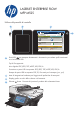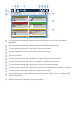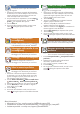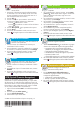HP LaserJet Enterprise Flow MFP M525 - Using the control panel
Copia
Consente di creare copie da un documento
originale.
1. Posizionare il documento originale nell'alimentatore
di documenti con il lato di stampa rivolto verso l'alto
oppure nell'angolo superiore sinistro del vetro con
il lato di stampa rivolto verso il basso.
2. Per personalizzare le impostazioni, toccare Copia ,
quindi toccare le singole opzioni. Toccare Altre
opzioni per impostare altre opzioni.
3. Toccare Avvia .
4. Per tornare alla schermata iniziale, toccare l'icona
Home nell'angolo superiore sinistro della
schermata.
E-mail (se congurata)
Consente di inviare un documento come allegato
di un messaggio e-mail.
1. Posizionare il documento originale nell'alimentatore
di documenti con il lato di stampa rivolto verso l'alto
oppure nell'angolo superiore sinistro del vetro con
il lato di stampa rivolto verso il basso.
2. Toccare E-mail .
3. Toccare il pulsante Da: per visualizzare la tastiera.
Digitare il proprio indirizzo e-mail.
4. Toccare il campo A: per visualizzare la tastiera.
Digitare l'indirizzo e-mail desiderato.
5. Toccare la casella di testo Oggetto per visualizzare la
tastiera. Digitare il testo desiderato.
6. Toccare Altre opzioni per impostare altre opzioni.
7. Toccare Avvia .
8. Per tornare alla schermata iniziale, toccare l'icona
Home nell'angolo superiore sinistro della schermata.
Salvataggio nella cartella di rete
(se congurata)
Consente di eseguire la scansione e il
salvataggio di un documento per uso futuro.
Recupero da USB (se congurato)
Consente di selezionare e stampare un documento
da un accessorio di archiviazione USB portatile.
Salvataggio in SharePoint
®
(se congurato)
Consente di eseguire la scansione e il salvataggio di
un le direttamente sul sito Microsoft
®
SharePoint
®
.
Salvataggio su USB (se congurato)
Consente di eseguire la scansione e il
salvataggio di un documento per uso futuro.
Recupero processo da memoria
periferica
Consente di selezionare e stampare un documento
da un accessorio di archiviazione USB portatile.
1. Toccare Recupera da USB o Recupera da memoria
periferica .
2. Selezionare la cartella nella quale salvare il
documento, quindi toccare OK.
3. Se il processo è privato, immettere il PIN.
4. Toccare Avvia .
5. Per tornare alla schermata iniziale, toccare l'icona
Home nell'angolo superiore sinistro della
schermata.
Salva in memoria periferica
Consente di eseguire la scansione e il
salvataggio di un documento per uso futuro.
1. Posizionare il documento originale nell'alimentatore
di documenti con il lato di stampa rivolto verso l'alto
oppure nell'angolo superiore sinistro del vetro con il
lato di stampa rivolto verso il basso.
2. Toccare Salva in SharePoint , Salva in cartella di rete
, Salva su USB o Salva in memoria periferica .
3. Selezionare una cartella per il le, quindi toccare OK.
4. Toccare Nome le per aprire la tastiera e digitare il
nome del le. Toccare OK.
5. Toccare Avvia .
6. Per tornare alla schermata iniziale, toccare l'icona
Home nell'angolo superiore sinistro della schermata.
Altre informazioni
• Informazioni sui fax: www.hp.com/go/MFPFaxAccessory500
• Presentazioni animate sull'uso dell'unità MFP: www.hp.com/go/usemyMFP
• Assistenza prodotti: www.hp.com/support/ljowMFPM525